excel中如何按年级排序数据 表格按年级顺序排列的两种方法
Excel中的数据如果是以汉字开头,比如七八九年级,会按照汉字拼音首字母顺序进行排序,那Excel中的年级能否按照汉字所表示的数字大小进行排序呢?答案是肯定的,今天就来介绍具体的操作方法。

方法一:
首先,打开还有要排序数据的Excel表格,如下图所示。

选择数据中的任一单元格,点击“数据”菜单中的“排序”,如下图所示。

在弹出的排序对话框中,关键字选择“年级”,次序选择“自定义”,如下图所示。

在自定义序列对话框中,按照年级顺序依次输入排序序列,然后点击“添加”,在右侧看到输入的序列表示添加成功,最后点击“确定”,如下图所示。

在排序对话框点击“确定”后,就在Excel中完成了按照年级排序,如下图所示。

注:本方法适用于所有按照自定义序列排序的情况
方法二:
首先在excel表格中输入班级和成绩,需要将班级的排名用函数计算出来。

点击C2单元格后点击插入函数。

在弹出的函数对话框中选择“rank”函数。

然后在“number”中选择“B2”单元格,在“ref”中使用绝对引用“$B$2:$B$6”,在“order”中输入“0”。

点击确定即可在单元格中看到班级对应的名次。

如果需要根据名次重排班级名称,选中单元格点击按C列排序即可。

以上就是Excel按年级排序的技巧,希望大家喜欢,请继续关注脚本之家。
相关推荐:
Excel如何用SORT函数实现排序? 排序函数SORT用法解析
相关文章
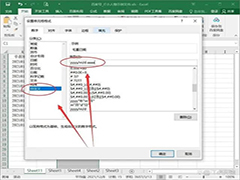
excel表格怎么让日期和星期同时显示 excel表格日期和星期同时显示方法
有时需要在表格中显示日期的同时又显示星期,一个个输入就很麻烦了,有什么好的办法呢?一起来了解一下吧2022-09-25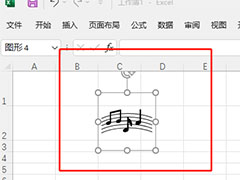
excel制作五线谱音符? Excel表格插入五线谱图标的技巧
excel制作五线谱音符?excel表格中想要插入一个图标,比如五线谱音符,该怎么插入呢?下面我们就来看看Excel表格插入五线谱图标的技巧2022-08-11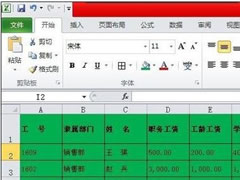
Excel怎么筛选出自己想要的内容?excel表格自定义筛选内容操作教程
这篇文章主要介绍了Excel怎么筛选出自己想要的内容?excel表格筛选内容操作教程的相关资料,需要的朋友可以参考下本文详细内容介绍2022-07-26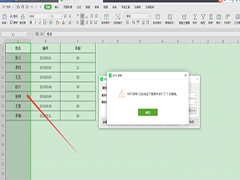
Excel怎么批量删除电子表格中不同的文字 Excel快速替换不规则字段方法
想要快速替换掉表格里不规则的字段,但是既然想批量完成操作,就一定要找到某个规律,然后将不规则字段用星号进行替换,具体应该如何操作替换呢2022-07-17
Excel表格导入Word不能全部显示怎么办 Excel表格导入Word全部显示方法
可以通过拖拉扩大Excel表格可显示部分解决插入的Excel电子表格数据显示不全的问题,下面给大家分享Word中插入的Excel表格数据显示不完全怎么办2022-07-15
Excel怎么分割一列单元格的内容 excel表格分列操作方法
excel表格怎么把一列里面的内容分开呢?下面和大家分享一下解决这个问题的方法,希望可以帮助到有需要的朋友2022-07-13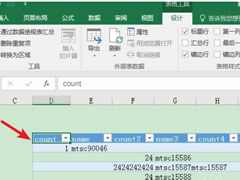
xml格式文件怎么导入到excel?Excel表格将XML文件导入的操作教程
这篇文章主要介绍了xml格式文件怎么导入到excel?Excel表格将XML文件导入的操作教程的相关资料,需要的朋友可以参考下本文详细内容介绍2022-07-06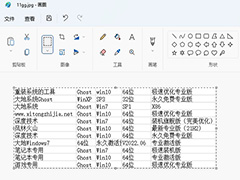
Excel内容怎么保存为图片 Excel表格内容保存为图片的方法
有一些朋友想要把Excel表格里的主要内容保存成图片,这样直接看图会比较方便一些,今天小编要给朋友们介绍Excel内容保存为图片的方法2022-07-04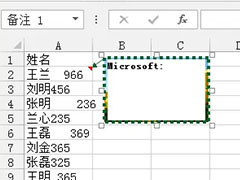
excel表格批注怎么添加虚线边框? excel批注格式窗口的设置方法
excel表格批注怎么添加虚线边框?excel表格中添加了批注,该怎么添加呢?下面我们就来看看excel虚线框的设置方法,详细请看下文介绍2022-06-29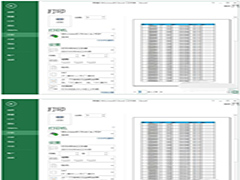
Excel表格多页怎么打印表头 Excel表格多页打印表头的方法
当我们需要使用Excel表格多页打印表头该怎么办呢,但很多小伙伴不清楚Excel表格多页打印表头的操作方法,一起来了解一下吧2022-06-17



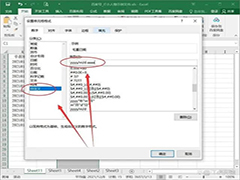
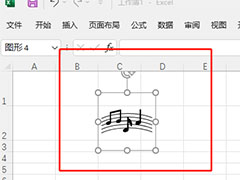
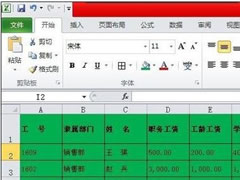
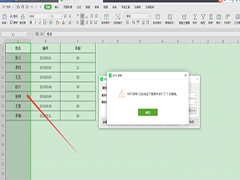


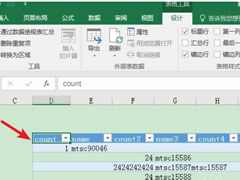
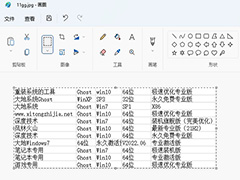
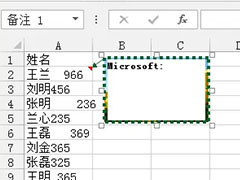
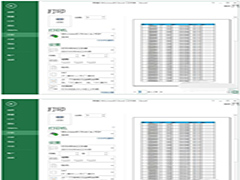
最新评论